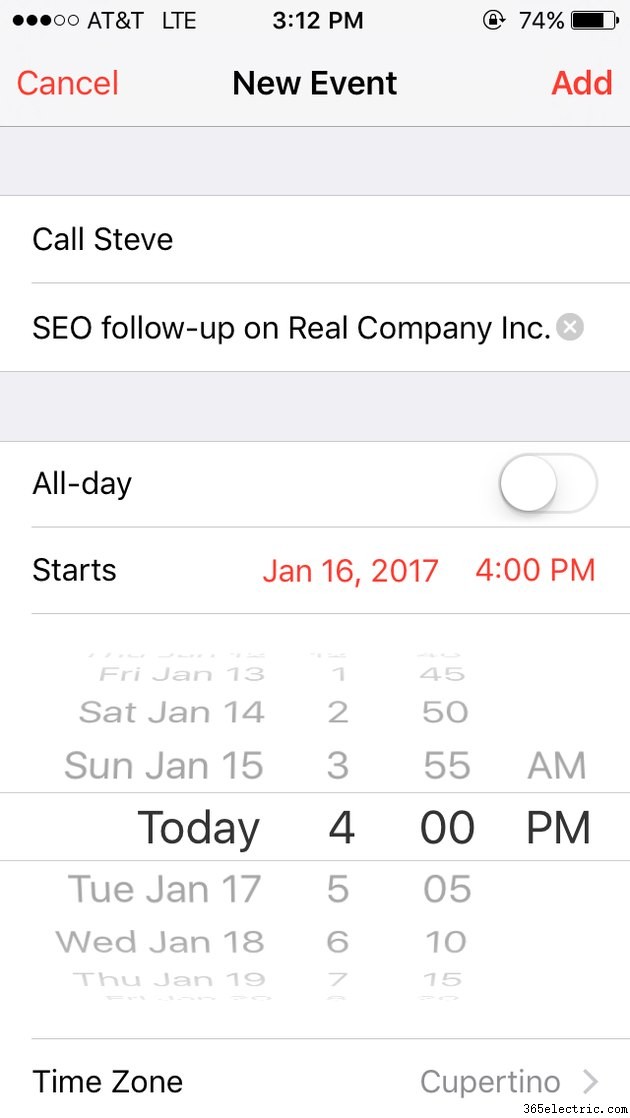O Calendário no seu iPhone ou iPad é uma ferramenta versátil que pode ser usada para muito mais do que aparenta. Se você quiser contar com menos aplicativos para tarefas comuns, poderá usar o Calendário em vez do aplicativo Lembretes. Para alertas silenciosos, o Calendário pode ser um bom substituto para o Relógio. Ele também pode ser sincronizado com calendários que você usa no computador ou no trabalho para manter toda a sua agenda em um só lugar.
1. Crie um evento
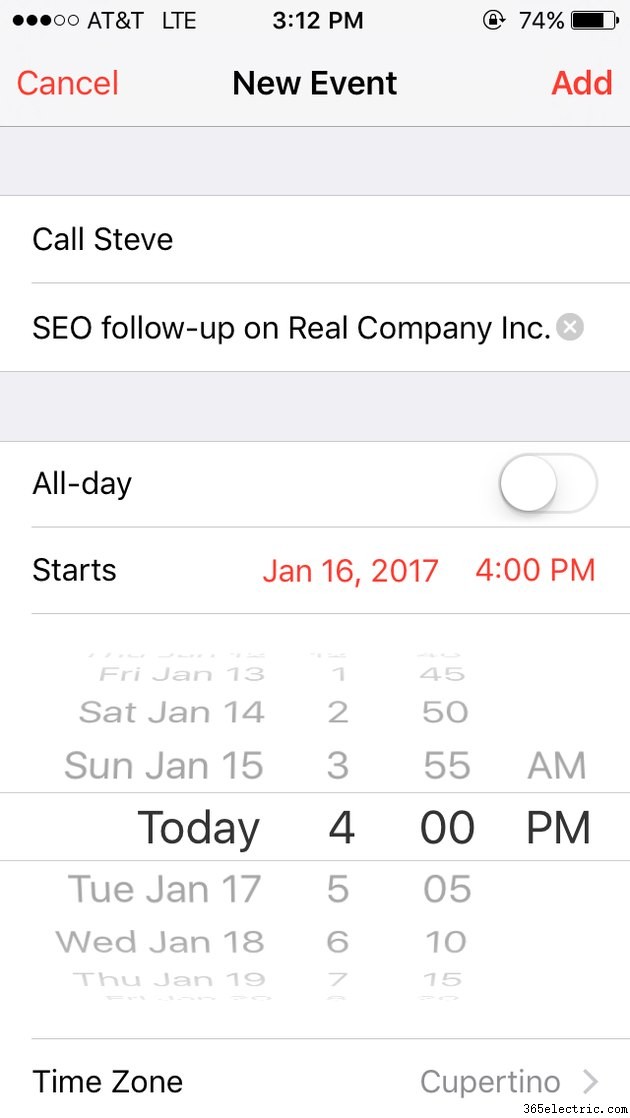
O sinal + no canto superior direito do aplicativo de calendário permite que você comece. Insira informações como o título da reunião e quaisquer outros detalhes necessários. Observe que você pode usar isso para configurar lembretes para si mesmo, como "pegar receitas" ou "ligar para Bob". Não precisa ser uma reunião real.
2. Hackeie o campo Local

O segundo campo pode ser rotulado como "local", mas esta é a caixa perfeita para quaisquer notas adicionais que você gostaria que fossem facilmente acessíveis - qualquer coisa, desde um local real até um lembrete como "use uma camisa bonita".
O Calendário está conectado ao Apple Maps e, portanto, inserir um endereço de rua real cria um link compatível com o Maps e outros programas de mapas.
3. Defina a hora

Você pode optar por fazer deste um evento de dia inteiro ou defini-lo para um horário específico. Se você quiser configurar um alerta para o evento (uma notificação por push para lembrá-lo sobre o evento), escolher um horário de início tornará isso um pouco mais fácil.
Depois de escolher um horário de início e término, você também pode tocar em "repetir" para criar vários eventos como este. Isso é ótimo para lembretes de contas, atividades semanais e muitas outras coisas. Você pode selecionar muitos padrões diferentes, como a cada duas semanas, a cada três dias e uma vez por mês na terceira quarta-feira.
4. Receba alertas

Você só pode definir lembretes para ocorrer em determinados intervalos. Por exemplo, se você estiver programado para realizar uma chamada em conferência às 14h, não há como configurar um alerta um minuto antes. Em vez disso, você tem algumas opções:
- Se você especificou um endereço para o evento, poderá ser notificado quando for a hora de sair (com base nas condições de trânsito atuais).
- Seja notificado no horário de início
- Ou escolha algumas outras opções, como 15 minutos, 30 minutos ou uma hora antes.
5. Visualize sua agenda

Existem várias maneiras de dar uma olhada em sua agenda, cada uma perfeita para uma ocasião diferente. Para começar, toque na seta no canto superior esquerdo para diminuir o zoom e clique no que deseja ver com mais detalhes. Para obter um resumo de todos os próximos eventos em ordem, toque no retângulo com duas linhas abaixo.
Para adicionar o aplicativo de calendário aos seus widgets (a lista de aplicativos que aparece se você deslizar para a direita na tela de bloqueio), role até a parte inferior de seus widgets e toque em "editar". A partir daí, você pode adicionar o calendário tocando no + verde. Para trazê-lo para o topo da lista, encontre as três linhas horizontais ao lado de "Calendário", segure e arraste-as para colocar o aplicativo onde quiser. "Up Next" is a widget which combines the calendar and clock for extra information.
6. Customize your settings

If your calendar is not set up the way you like, go to the Settings app and tap "Calendar." There, you can change whether the app adjusts for time zone differences, if locations pop up when you type in the "location" field, which events you will receive alerts for, and several other things. You can also change the type of calendar and which day of the week appears first.
7. Sync with other calendars
To sync with Outlook or iCal, plug your mobile device into your computer. In iTunes, go to the sync settings. Under "Info," checkmark "sync contacts with" and then select your calendar of choice.
To sync with iCloud or Google Calendar, To combine multiple Google Calendars, open Google Sync on your mobile device, sign in, and select all of the calendars you wish to include.